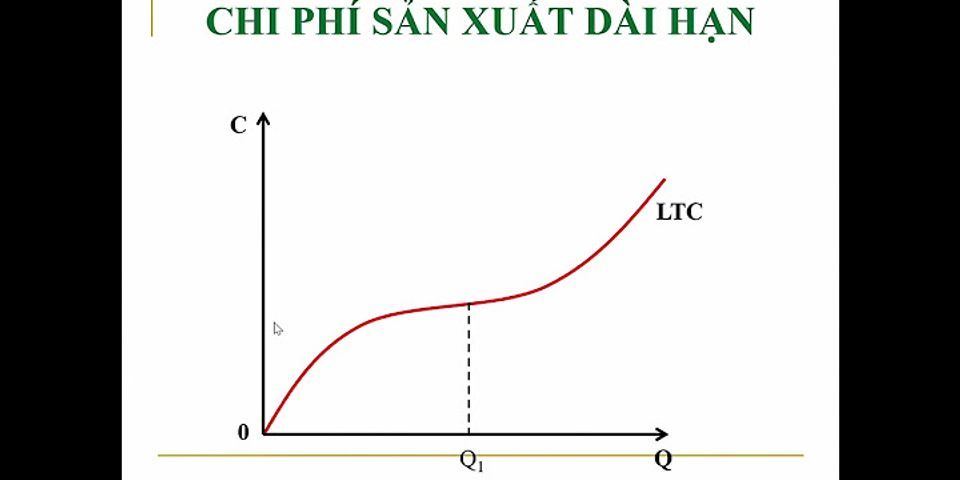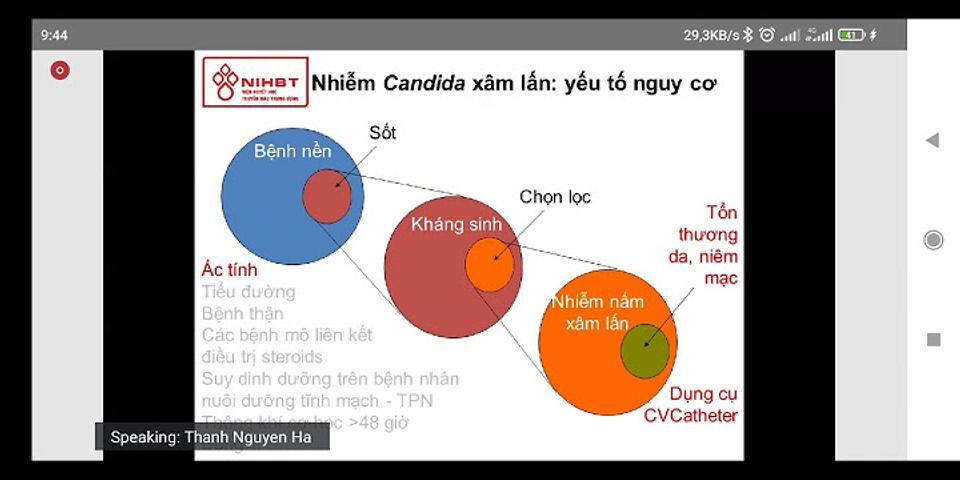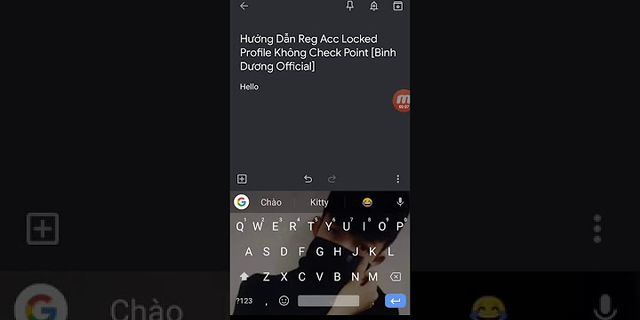Ngày 16/09/2021 Show
Zalo không truy cập được ảnh trên iPhone là lỗi iFan đang phải “đối mặt”? Điều này gây ra nhiều phiền phức cho người dùng. Admin sẽ bật mí cách khắc phục của trường hợp này nhé! Zalo là một mạng xã hội được nghiên cứu và phát triển tại Việt Nam. Từ khi ra mắt đến nay, mạng xã hội made in Việt Nam này đã nhận được sự đánh giá rất cao từ người dùng. Tiện lợi, thân thiện và dễ sử dụng là một trong những tiện ích mà ứng dụng này mang lại. Nhưng dù vậy, người dùng đôi khi cũng gặp một vài rắc rối nho nhỏ liên quan đến ứng dụng này. Bài viết hôm nay chúng ta sẽ cùng tìm hiểu về lỗi Zalo không truy cập được ảnh trên iPhone. Một vấn đề khá khó chịu và ảnh hưởng trực tiếp đến việc sử dụng Zalo. Ảnh hưởng của việc Zalo không truy cập được ảnh trên iPhoneHẳn là bạn đã biết, Zalo là một ứng dụng tuyệt vời để liên lạc cũng như trao đổi, sao chép dữ liệu… Trong đó số lượng người sử dụng Zalo để gửi, sao chép ảnh là khá lớn. Việc Zalo không truy cập được ảnh trên iPhone. Đồng nghĩa với việc người dùng không thể lựa chọn, gửi ảnh mà mình muốn. Ngoài ra điều này cũng khiến cho bạn không thể nào đăng ảnh từ iPhone lên mạng xã hội Zalo. Vậy điều gì đã làm cho Zalo không thể truy cập album ảnh trên điện thoại iPhone?Không quá khó để biết được nguyên nhân dẫn đến tình trạng Zalo không truy cập được ảnh trên iPhone. Tình trạng này đến từ một số nguyên nhân phổ biến như sau: ► Người dùng iPhone đã vô tình tắt quyền truy cập ảnh của ứng dụng Zalo trong quá trình sử dụng. Nếu không để ý, rất nhiều người sẽ nhầm tưởng rằng Zalo hoặc iPhone đã xảy ra một vấn đề nghiêm trọng nào đó. ► Đôi khi tình trạng ứng dụng Zalo không truy cập được album ảnh trên iPhone, có thể do một lỗi nào đó trên hệ thống máy chủ của Zalo. Nhưng thật sự thì đây là một trường hợp rất hiếm khi xảy ra. ► Tương tự như nguyên nhân ở trên thì lỗi phần mềm trên iPhone. Cũng được cho là tác nhân khiến cho Zalo đôi khi sẽ không truy cập được album ảnh. Điều này thường xảy ra khi có lỗi trong bản cập nhật hoặc xung đột giữa các ứng dụng trên iPhone. Zalo không truy cập được ảnh trên iPhone ư? Chuyện nhỏ!Tình trạng Zalo không truy cập được ảnh trên điện thoại iPhone không phải là vấn đề gì đó quá nghiêm trọng. Bạn hoàn toàn có thể tự khắc phục vấn đề này mà không cần mất quá nhiều thời gian. Áp dụng ngay những mẹo nhỏ sau đây để giải quyết dứt điểm tình trạng này nhé! Cấp quyền truy cập ảnh cho ứng dụng ZaloĐương nhiên rồi, đây là việc đầu tiên bạn nên kiểm tra và thực hiện khi Zalo không truy cập được ảnh trên "Táo". Sau đây là chi tiết các bước thực hiện: ► B1: Từ màn hình chính của iPhone, bạn nhấn chọn mở ứng dụng cài đặt. ► B2: Vì bắt đầu bằng chữ Z, cho nên bạn hãy vuốt xuống dưới cùng để tìm và nhấn chọn vào ứng dụng Zalo. ► B3: Trong phần “cho phép Zalo truy cập”, bạn hãy chọn vào mục “Ảnh”. ► B4: Cho phép truy cập “tất cả ảnh” bằng cách nhấn chọn vào mục này. Sau khi thực hiện xong các thao tác trên, bạn chỉ cần thoát khỏi cài đặt. Sau đó khởi chạy ứng dụng Zalo, bạn sẽ nhận thấy lỗi đã được khắc phục. Những cách khắc phục khác khi zalo không truy cập được ảnh trên iPhoneTrong trường hợp cách ở trên không có hiệu quả. Hãy tiếp tục thử những cách sau đây: ► Cập nhật ứng dụng Zalo, bạn có thể truy cập App store để thực hiện điều này. ► Khởi động lại iPhone của bạn. ► Kiểm tra và tiến hành cập nhật hệ điều hành mới (nếu có). ► Gỡ và cài đặt lại ứng dụng Zalo trên iPhone. ► Đặt lại iPhone (thao tác này có thể gây mất dữ liệu, bạn nên tìm hiểu kỹ trước khi thực hiện). ► Cuối cùng là chờ đợi hệ thống máy chủ sửa lỗi. Sau khi quá trình này kết thúc, bạn hãy kiểm tra và tiến hành cập nhật lại ứng dụng nếu có thông báo. Mong rằng bài viết Zalo không truy cập được ảnh trên iPhone của FASTCARE, sẽ giúp bạn nhanh chóng khắc phục được sự cố!
Ảnh gửi qua Zalo sau một thời gian không tải về máy được khiến bạn khó chịu. Xem ngay cách khắc phục zalo không tải được hình ảnh đơn giản hiệu quả sau. Đang xem: Zalo không truy cập được ảnh android Làm gì khi zalo không tải được hình ảnh?Là ứng dụng vô cùng hữu ích trong việc nhắn tin gọi điện, video call để trao đổi, chia sẻ thông tin và hình ảnh, dữ liệu. Tuy nhiên, vì một nguyên nhân nào đó, máy bạn gặp lỗi zalo không tải được hình ảnh và báo lỗi “file không còn tồn tại trên hệ thống“. Do đó, bạn không thể nào tải về thiết bị để lưu trữ các hình ảnh, tập tin,…được gửi đến từ zalo. Và để khắc phục tình trạng này bạn hãy thử các giải pháp sau: You might also like2 Cách Giải Quyết Lỗi Xiaomi Bị Khóa Micloud Nhanh ChóngZalo không có chức năng khôi phục tin nhắn nên làm gì?Messenger Bị Mất Emoji Thực Hiện Ngay Thủ Thuật này zalo không tải được hình ảnh Zalo không tải được hình ảnh do đâu?Có nhiều nguyên nhân khiến cho người dùng zalo không tải được hình ảnh về máy tính và điện thoại như sau: ♻ Kết nối mạng Wifi, 4G của bạn có vấn đề Đây chính là nguyên nhân chủ yếu khiến cho rất nhiều người dùng zalo gặp phải tình trạng zalo không tải được ảnh về máy tính hoặc tải ảnh từ zalo về máy tính nhưng không xem được. Biểu hiện của vấn đề này là khi bạn nhấp chọn tải xuống ảnh trên zalo thì hệ thống báo: không thể kết nối máy chủ, vui lòng kiểm tra đường truyền”. Hoặc sau khi tải ảnh về máy tính, file ảnh đã hiện tên nhưng bạn vẫn không xem được ảnh. Điều này là do quá trình tải ảnh vẫn chưa được hoàn tất làm cho việc tải ảnh từ zalo về máy tính bị lỗi. ♻ Hình ảnh muốn tải không còn được lưu trữ trên dữ liệu máy cá nhân Theo mặc định của Zalo để tối ưu dung lượng và tốc độ, thì ảnh trên tin nhắn hay file gửi, hình ảnh cá nhân chỉ được tải về trong 1 khoảng thời gian nhất định. Sau khoảng thời gian đó thì bạn sẽ không thể thực hiện download ảnh đó về máy nữa. Nhiều anh em thực hiện tải thì luôn nhận được thông báo ” File này không còn tồn tại trên hệ thống“ nữa.  Zalo không tải được file về máy Ngoài ra, một số nguyên nhân khác như là: máy tính hay điện thoại bị xung đột phần mềm, zalo bị lỗi,… Cách khắc phục lỗi zalo không tải được ảnhKhông tải được ảnh từ Zalo về điện thoại và máy tính được khiến bạn gặp nhiều khó khăn khi xử lí công việc. Vì vậy để khắc phục lỗi bạn nên áp dụng các giải pháp sau: Trường hợp 1: Zalo không tải được ảnh về máy tính ✪ Kiểm tra chất lượng đường truyền mạng wifi, 4G Nếu như máy tính của bạn đang sử dụng kết nối không dây (wifi, 3G, 4G…) thì bạn nên chuyển sang kết nối có dây để cải thiện chất lượng mạng. Không nên truy cập vào mạng đang có quá nhiều thiết bị khác cùng sử dụng. Điều này cũng làm cho chất lượng kết nối mạng của máy tính giảm đi và dẫn đến việc zalo không tải được hình ảnh về máy tính. ✪ Thoát zalo trên máy tính và đăng nhập lại Khi ảnh trên “nhật ký chung” đã bị lỗi hoặc không còn được lưu trữ trên dữ liệu máy cá nhân nữa. Điều này cũng khiến cho bạn gặp phải lỗi zalo không lưu được ảnh về máy tính. Cũng như không tải được file từ zalo về máy tính. Với lỗi này thì hiện tại vẫn chưa có cách khắc phục cụ thể. Bạn hãy thử thoát zalo và đăng nhập lại thử xem khắc phục được không nhé!  ✪ Chia sẻ ảnh hay file đó cho 1 người khác trên Zalo Đây là mẹo khi bạn không tải được ảnh được gửi qua zalo mà khi tải hệ thống báo ” File này không còn tồn tại trên hệ thống”. Lúc này bạn hãy thực hiện chia sẻ ảnh hoặc file này cho 1 người khác trên zalo. Sau đó vào trang tin nhắn Zalo của người đó thực hiện tải ảnh về máy tính của mình. Xem thêm: Hướng Dẫn Chơi Game Android Trên Pc Bằng Giả Lập, Cách Chơi Và Sử Dụng Android Trên Pc Trường hợp 2: Không tải được ảnh từ zalo về điện thoại Tương tự với trường hợp trên máy tính, để khắc phục lỗi không tải được ảnh từ zalo về điện thoại bạn hãy thực hiện các giải pháp sau: 1./ Cài đặt Sao lưu và khôi phục tin nhắn trên Zalo Sao lưu khôi phục tin nhắn trên zalo còn là cách giúp bạn khôi phục tin nhắn bị xóa trước đó. Và bạn có thể khôi phục được hình ảnh không tải được từ zalo. Để bật tính năng này bạn thực hiện: Truy cập vào ứng dụng Zalo > Sao lưu và đồng bộ tin nhắn. Hoặc một số dòng điện thoại khác thì vào Zalo > Thêm >> Cài đặt >Tin nhắn > Nâng cao > Sao lưu & khôi phục > Sao lưu >> Tiến hành sao lưu.  Cài đặt Sao lưu và khôi phục tin nhắn trên Zalo trên điện thoại (Lưu ý: Bạn nên cập nhật phiên bản zalo mới nhất trước khi thực hiện nhé!) 2./ Kiểm tra kết nối mạng Wifi, 4G Để khắc phục lỗi zalo không tải được file về máy bạn nên kiểm tra kết nối mạng Wifi/ 4G,… xem có vấn đề gì không. Để thực hiện bạn vào: Cài Đặt > Wifi > Quên mạng wifi đã kết nối. Sau đó thực hiện kết nối lại wifi và tải ảnh từ zalo về máy lại. 3./ Cấp quyền truy cập ảnh và bộ nhớ cho zalo ➤ Nếu bạn đang dùng điện thoại chạy Android thì ta vào: Cài đặt > Ứng dụng -> chọn Zalo -> chọn Quyền -> chọn Bộ nhớ và cuối cùng là chọn Cho phép. Làm tương tự với mục máy ảnh.  Khắc phục lỗi không tải được ảnh từ zalo về điện thoại ➤ Nếu bạn đang dùng điện thoại chạy iOS thì bạn nhấp vào phần Cài đặt > Zalo > Ảnh > chọn Tất cả ảnh ( trong mục Cho phép truy cập). Xem thêm: Bảng Kí Tự Đặc Biệt Lol 2021 & Cách Viết Tên Liên Minh Có Kí Tự Đặc Biệt 4./ Dọn bộ nhớ cho điện thoại Với trường hợp điện thoại đã đầy bộ nhớ khiến cho zalo không tải hình ảnh về điện thoại được. Thì việc bạn nên làm là tiến hành Dọn dẹp bộ nhớ trong điện thoại của mình. Xóa các file, tệp, ứng dụng không cần thiết để làm rộng bộ nhớ. 5./ Xóa và cài đặt lại ứng dụng Zalo cho điện thoại Nếu bạn đã thử những cách ở trên nhưng vấn đề vẫn chưa được khắc phục thì có thể nguyên nhân chính bắt nguồn từ phần mềm zalo. Bạn nên xóa và cài đặt lại ứng dụng Zalo phiên bản mới nhất để khắc phục lỗi nhé! Hi vọng với thông tin mà Trùm Thủ Thuật chia sẻ trên bạn sẽ khắc phục được lỗi zalo không tải được hình ảnh nhanh chóng. Chúc bạn thành công! |